Denne artikkelen ble produsert ved hjelp av maskinoversettelse.
Salgsassistentvarsler
Pipedrive's Sales Assistant-funksjon er et AI-varslingssystem som presenterer innsikter og råd for å hjelpe deg med å vinne avtalene dine og effektivisere salgsprosessen. Du kan få tilgang til din Sales Assistant ved å klikke på lyspæren i øvre høyre hjørne av siden.
Administrere varsler
For å konfigurere din Salgsassistent, klikk på lyspæren og deretter på tannhjul-ikonet for å få tilgang til innstillingene.
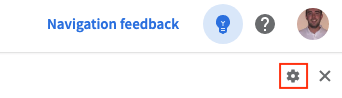
Du vil ha to alternativer: å pause varsler for i dag og administrere varsler. Klikk på "Administrere varsler" for å åpne opp dine varslings preferanser i sidepanelet slik at du kan tilpasse dine Salgsassistent-varsler.
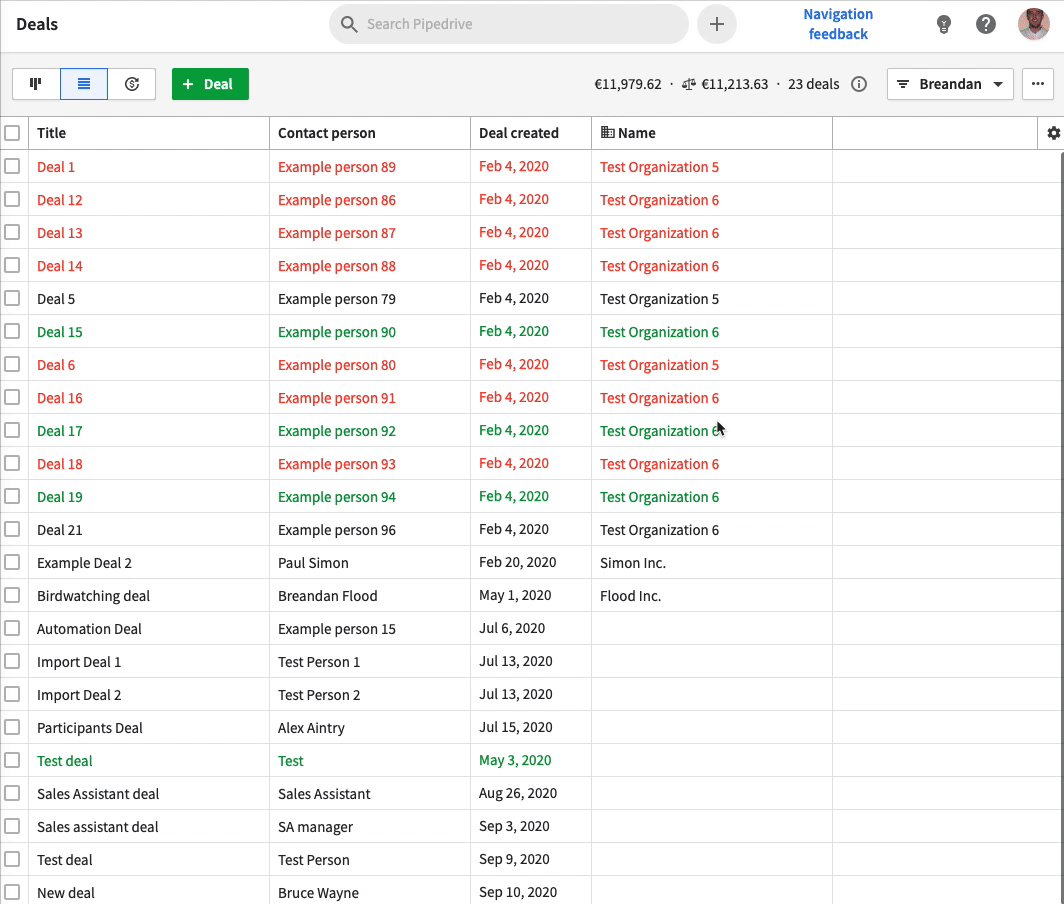
Her kan du velge hva du vil bli varslet om, samt hvilke varsler du ønsker inkludert i din oppsummerings-e-post. Hvis du ikke velger å inkludere noen varslingstyper i din oppsummerings-e-post, vil du ikke motta en.
Ved å klikke "Mer (...)" på Salgsassistentkortene, kan du velge å lukke den varslings-typen eller gå til din Salgsassistent innstillinger side.
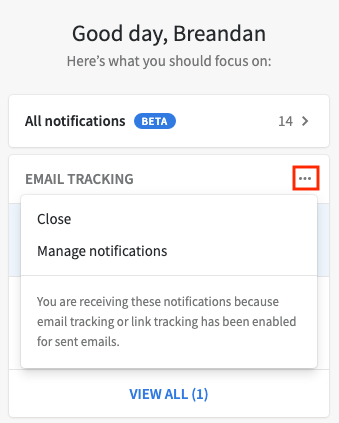
Varslingstyper
Sales Assistant oppdaterer deg med ulike typer varsler avhengig av dine preferanser. Her er alle de ulike typene du kan velge mellom:
- Fellesskapsvarsler
Hold deg oppdatert med din fellesskaps aktivitet.
- Produktoppdateringer
Hold deg oppdatert med nye produktutgivelser og veikartoppdateringer.
-
E-postsporing
Se om de sendte e-postene dine har blitt lest eller ikke, og om noen lenker i e-posten har blitt klikket på.
-
Aktivitets påminnelser
Sjekk hvilke kommende aktiviteter du har planlagt.
-
Oppdateringer på det jeg følger
Bli varslet når en annen bruker i kontoen din oppdaterer en avtale eller kontakt du følger. Du kan også sette opp time- eller daglige e-postvarsler for oppdateringer på det du følger.
-
Analyse og personlige tips
Personlige tips viser hva du bør fokusere på, og hvordan du kan forbedre salgsprosessen din.
-
Kommentarer
Bli varslet når en bruker kommenterer en av notatene dine.
-
Nevnelser
Få et varsel så snart du nevnes i et notat om et element.
-
Tildelt til deg
Se når du blir tildelt en ny avtale eller kontakt.
Vis alle varsler
Øverst på Salgsassistenten har du muligheten til å se alle varsler. Dette vil ta deg til brukeroversikten der du vil se en tidslinje for varslene dine.
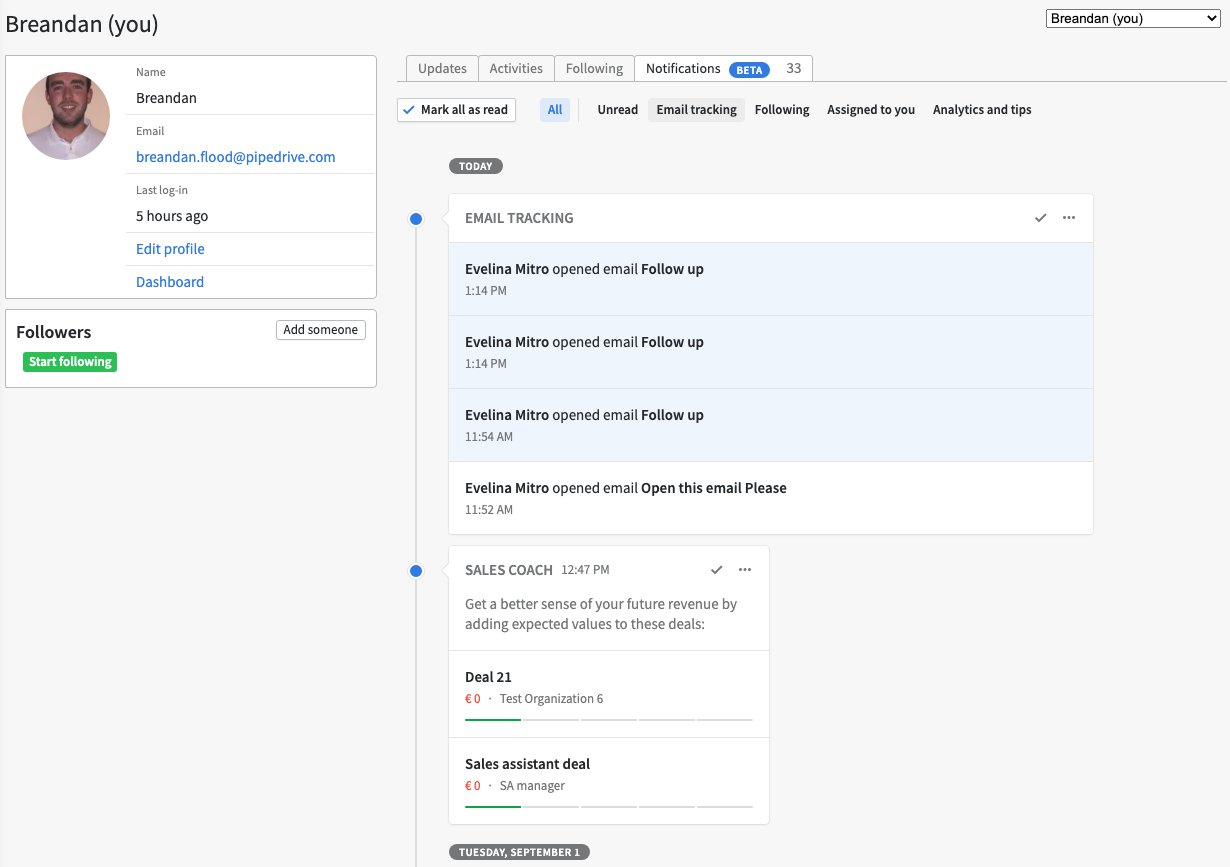
Øverst på siden kan du filtrere hvilke typer varsler du vil se.

Ved å klikke på noen av varslene her vil du automatisk bli sendt til elementets side.
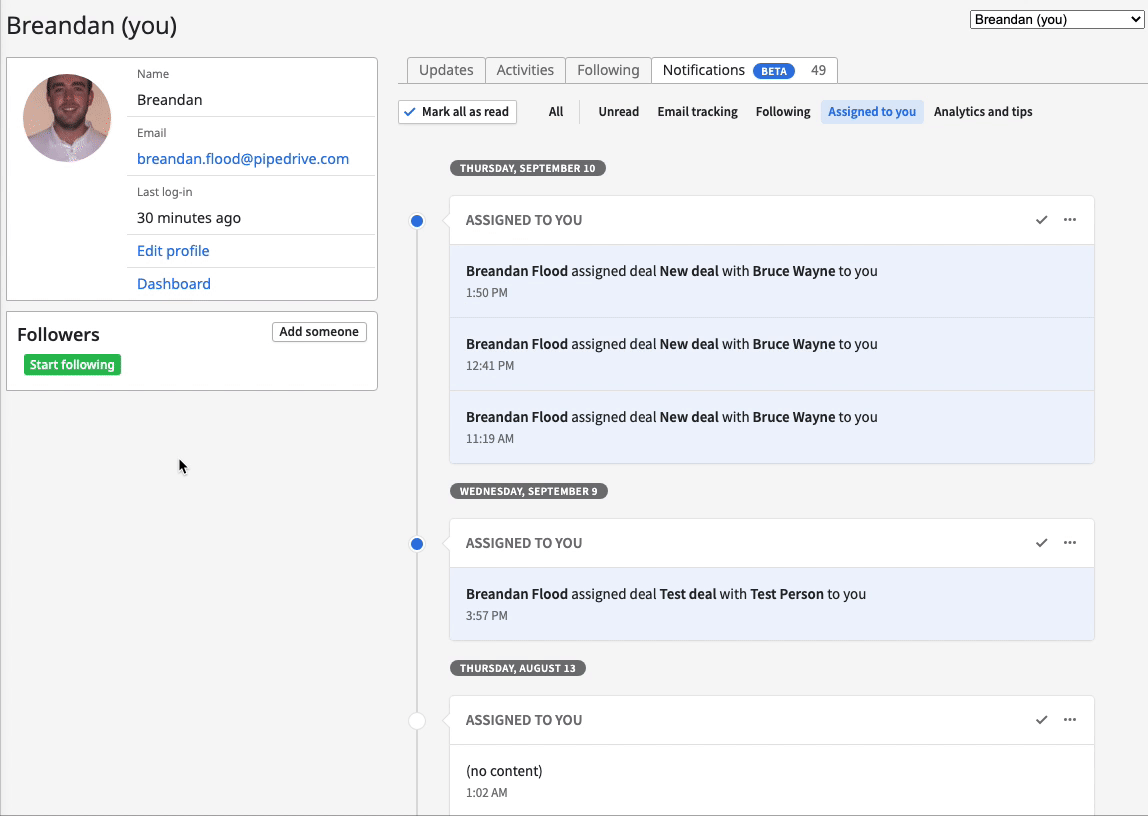
E-postvarsler
Oppdateringer på fulgte elementer
Én av varslene dine er "Oppdateringer på det jeg følger". Med dette varselet har du også muligheten til å få en e-postoversikt sendt til e-postadressen din hver time eller daglig.
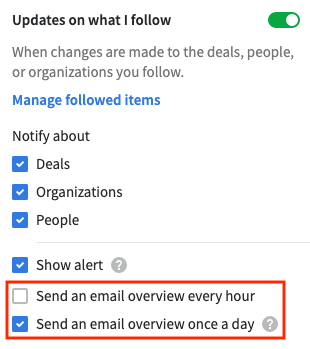
Hvis du velger "Send en e-postoversikt en gang om dagen", klikk på spørsmålstegnet og du vil kunne velge når du ønsker å motta e-postvarslingen.
Oppsummeringse-post
Nederst på preferansene dine for Salgsassistent har du muligheten til å velge en tid for å motta oppsummeringse-posten din. Denne e-posten sendes daglig og sender deg en oppsummering av varslene du har mottatt i løpet av de siste tjuefire timene så lenge du har valgt "Inkluder i oppsummeringse-posten" for den varslingstypen.
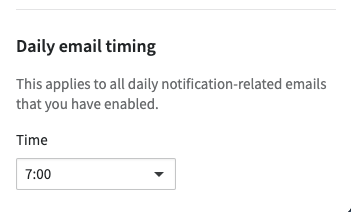
Du kan klikke på elementene i oppsummeringse-posten for å bli sendt til elementets side i Pipedrive-kontoen din.
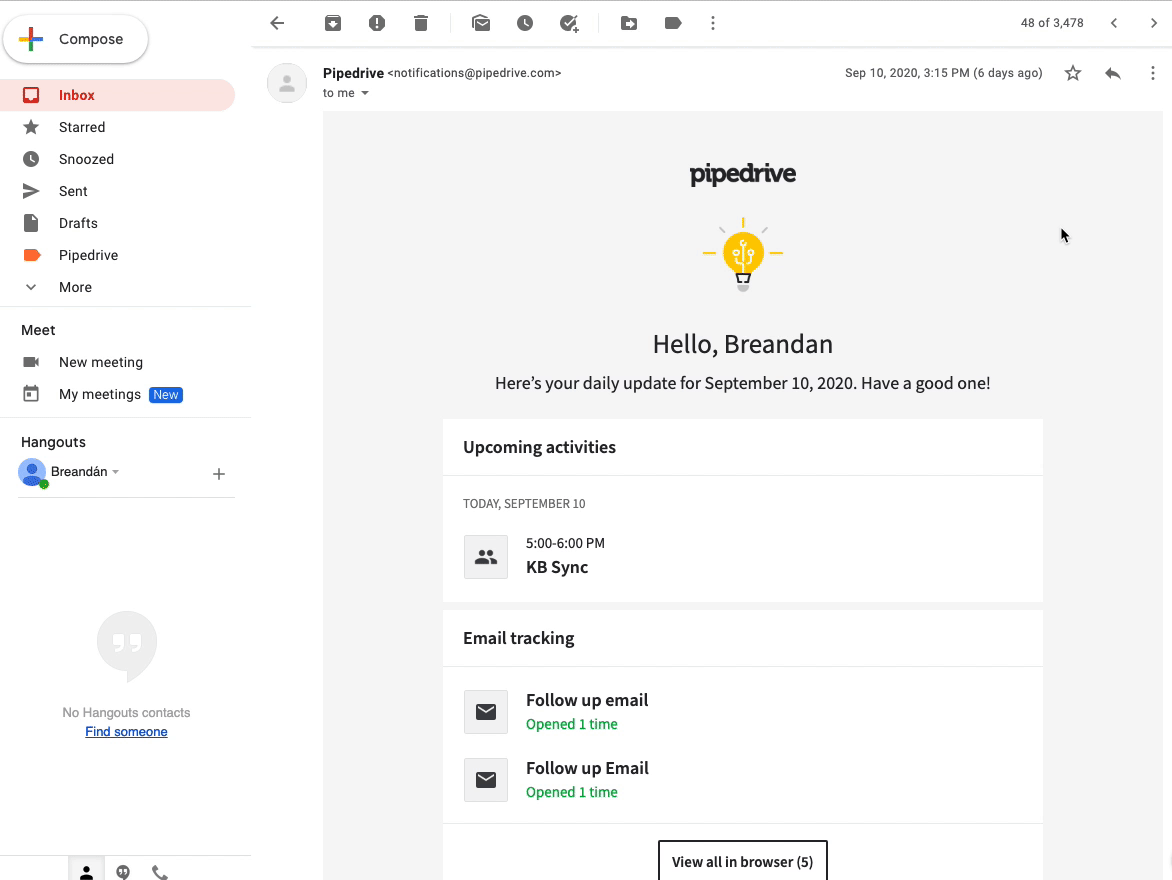
Var denne artikkelen nyttig?
Ja
Nei